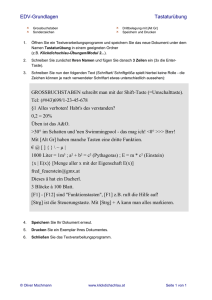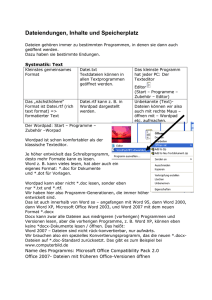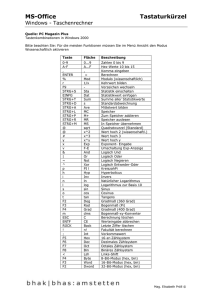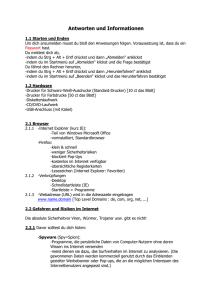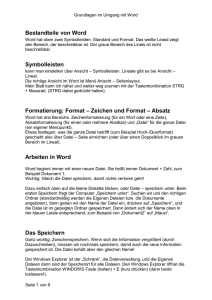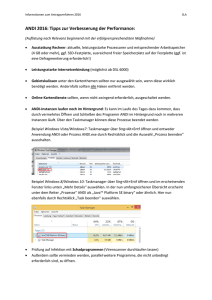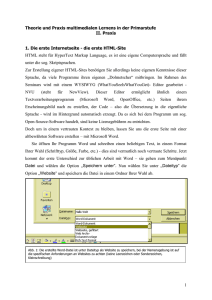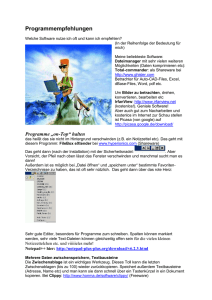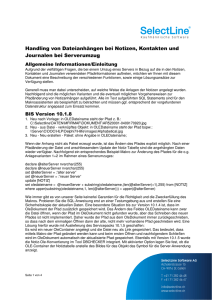Meine Tips und Tricks zum Computer
Werbung
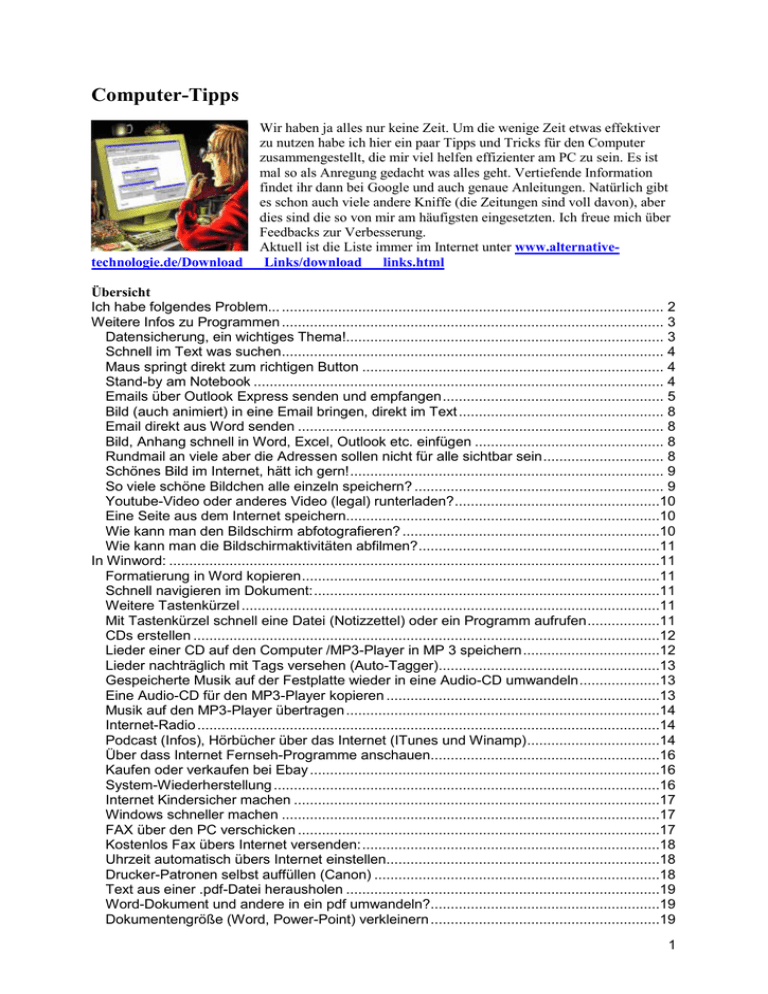
Computer-Tipps
Wir haben ja alles nur keine Zeit. Um die wenige Zeit etwas effektiver
zu nutzen habe ich hier ein paar Tipps und Tricks für den Computer
zusammengestellt, die mir viel helfen effizienter am PC zu sein. Es ist
mal so als Anregung gedacht was alles geht. Vertiefende Information
findet ihr dann bei Google und auch genaue Anleitungen. Natürlich gibt
es schon auch viele andere Kniffe (die Zeitungen sind voll davon), aber
dies sind die so von mir am häufigsten eingesetzten. Ich freue mich über
Feedbacks zur Verbesserung.
Aktuell ist die Liste immer im Internet unter www.alternativetechnologie.de/Download___Links/download___links.html
Übersicht
Ich habe folgendes Problem... ............................................................................................... 2
Weitere Infos zu Programmen ............................................................................................... 3
Datensicherung, ein wichtiges Thema!............................................................................... 3
Schnell im Text was suchen............................................................................................... 4
Maus springt direkt zum richtigen Button ........................................................................... 4
Stand-by am Notebook ...................................................................................................... 4
Emails über Outlook Express senden und empfangen ....................................................... 5
Bild (auch animiert) in eine Email bringen, direkt im Text ................................................... 8
Email direkt aus Word senden ........................................................................................... 8
Bild, Anhang schnell in Word, Excel, Outlook etc. einfügen ............................................... 8
Rundmail an viele aber die Adressen sollen nicht für alle sichtbar sein .............................. 8
Schönes Bild im Internet, hätt ich gern! .............................................................................. 9
So viele schöne Bildchen alle einzeln speichern? .............................................................. 9
Youtube-Video oder anderes Video (legal) runterladen? ...................................................10
Eine Seite aus dem Internet speichern..............................................................................10
Wie kann man den Bildschirm abfotografieren? ................................................................10
Wie kann man die Bildschirmaktivitäten abfilmen? ............................................................11
In Winword: ..........................................................................................................................11
Formatierung in Word kopieren .........................................................................................11
Schnell navigieren im Dokument: ......................................................................................11
Weitere Tastenkürzel ........................................................................................................11
Mit Tastenkürzel schnell eine Datei (Notizzettel) oder ein Programm aufrufen ..................11
CDs erstellen ....................................................................................................................12
Lieder einer CD auf den Computer /MP3-Player in MP 3 speichern ..................................12
Lieder nachträglich mit Tags versehen (Auto-Tagger).......................................................13
Gespeicherte Musik auf der Festplatte wieder in eine Audio-CD umwandeln ....................13
Eine Audio-CD für den MP3-Player kopieren ....................................................................13
Musik auf den MP3-Player übertragen ..............................................................................14
Internet-Radio ...................................................................................................................14
Podcast (Infos), Hörbücher über das Internet (ITunes und Winamp) .................................14
Über dass Internet Fernseh-Programme anschauen.........................................................16
Kaufen oder verkaufen bei Ebay .......................................................................................16
System-Wiederherstellung ................................................................................................16
Internet Kindersicher machen ...........................................................................................17
Windows schneller machen ..............................................................................................17
FAX über den PC verschicken ..........................................................................................17
Kostenlos Fax übers Internet versenden: ..........................................................................18
Uhrzeit automatisch übers Internet einstellen....................................................................18
Drucker-Patronen selbst auffüllen (Canon) .......................................................................18
Text aus einer .pdf-Datei herausholen ..............................................................................19
Word-Dokument und andere in ein pdf umwandeln?.........................................................19
Dokumentengröße (Word, Power-Point) verkleinern .........................................................19
1
Fotos verschicken und vorher verkleinern ............................................................................20
Spracheingabe .....................................................................................................................20
Texte vorlesen lassen (z.B. Spiegel-Artikel) .........................................................................21
Total-Commander-Tricks ......................................................................................................21
Mehrere Daten zwischenspeichern, Textbausteine ..............................................................22
Programme „on-Top“ halten .................................................................................................22
Andere Sprachen, Sprachumschaltung, anderes Tastatur-Layout etc. .................................23
XP, Vista, Win7 komplett auf andere Sprachen umschalten (alle Menüs etc) .......................23
PC’s fernsteuern...................................................................................................................24
Über das Netzwerk drucken .................................................................................................24
Antivirus, Computer-Sicherheit .............................................................................................25
Firewall .................................................................................................................................25
Hilfe ich habe einen Virus! Was kann ich machen? ..............................................................25
Spyware? .............................................................................................................................26
Mein Rechner ist zu langsam! ..............................................................................................26
Datei-Liste drucken ..............................................................................................................26
Neue große Festplatte funktioniert nicht im Rechner oder an USB .......................................28
Internet-Zugang über einen anderen PC (Proxy) ..................................................................28
Hilfe, mein Word auf Vista geht nicht mehr! ..........................................................................29
Videos oder Sound über das Netzwerk auf anderen PC .......................................................29
Ortung von Personen, z.B. wenn sich die Oma, die Kinder oder der Hund verlaufen ...........29
Einfacher Notruf über Handy für alte Leute, Kinder etc. ........................................................29
Plötzlich kommt eine Rechnung über 95 Euro für eine angebliche Anmeldung im Internet ...30
Weitere Gefahren übers Internet ..........................................................................................30
Koordinaten von Google Maps in Email weiterversenden .....................................................31
Gute Übersetzungen Deutsch von und zu allen mögliche Sprachen.....................................31
Festplatte geht nicht mehr? ..................................................................................................31
Tastatur sperren (gegen Kinderzugriff etc) ...........................................................................31
Ich kann in Vista eine Programm-Einstellung nicht vornehmen (ini-Datei ändern) ................31
Beim einstecken eines USB-Sticks oder einer CD kein Autostart (sicherer gegen Viren) .....32
Reihenfolge der Bilder zum anschauen ändern ....................................................................32
Ebooks, Format wandeln etc ................................................................................................32
PC neu installieren, was muss vorher gesichert werden? .....................................................32
Windows neu installiert aber welche Soundkarte / Grafikkarte ist drin (Treiber)? ..................33
Bei meinem Internet-Zugang ist das Geld immer gleich wieder aufgebraucht .......................33
Argumente gegen das iPhone ..............................................................................................33
Argumente gegen das Windows Phone Betriebssystem.......................................................34
Argumente für das Smartphone Betriebssystem Android .....................................................34
Online-Listen ........................................................................................................................35
Schade, die digitalen Fotos schaut man so selten an….; Einfach als Bildschirmschoner
verwenden!...........................................................................................................................36
Audio-Mail, Mails sprechen ..................................................................................................36
Notizen am Computer...........................................................................................................36
Schöne Schriftarten integrieren? ..........................................................................................37
DVD am Notebook anschauen? ...........................................................................................37
Kunstwerke im Internet und Bilder speichern unter geht nicht! .............................................38
Größere Dateien jemand schicken / empfangen ...................................................................38
Viele Bilder schnell in Powerpoint einfügen ..........................................................................38
Ebooks im Internet, Linksammlung .......................................................................................38
Ich habe folgendes Problem...
Einfach bei Google eingeben, man landet meist bei den Groups und findet fast immer eine Antwort.
Leider kann ich aus Zeitgründen nicht sehr viel Support für folgende Themen bieten, sorry!
2
Weitere Infos zu Programmen
Mehr zu empfehlenswerten Programmen auch auf meiner Homepage unter (Programmempfehlungen)
www.alternative-technologie.de/Download___Links/download___links.html
Datensicherung, ein wichtiges Thema!
- Mit dem Explorer oder über Arbeitsplatz den Arbeitsplatz zu den relevanten Dateien
navigieren (sind meist im Ordner Dokumente und Einstellungen, Namen mit dem man sich
angemeldet hat, dann eigene Dateien oder auf dem Desktop ist es meist der Ordner
„Eigenen Dateien...“)
- Dann dort rechte Maustaste „kopieren“ wählen.
- Dann im Explorer oder über den Arbeitsplatz den USB-Stick / USB-Festplatte / CDLaufwerk suchen (meist unten irgendwo)
- Und dann dort reche Maustaste und „einfügen“ wählen. Dann wird kräftig kopiert.
Wird das ganze wiederholt meldet der Explorer dass die Datei schon da ist. Dann eben „alle
überschreiben“ wählen, der Explorer ist eben da nicht so optimal. Besser geht es mit dem
Total Commander (Shareware), da kann man sagen „alle älteren überschreiben“.
Bei der CD muss am Schluß noch mal reche Maustaste gewählt werden beim click auf das
CD-Laufwerk und dann „Brennen“ wählen.
Um es auf eine DVD zu kopieren muss z.B. das Brennprogramm Nero gewählt werden.
Datensicherung geht auch gut über das kostenlose Programm SyncBack von
http://www.2brightsparks.com/freeware/freeware-hub.html
Wie geht’s? Nach der Installation starten, Profil-Typ: Sicherung; beliebigen Namen eingeben,
dann Quelle und Zielverzeichniss wählen. Unten: Sicherung der Dateien im
Quellverzeichniss, inklusive Unterverzeichniss. Und OK-Button;
Testlauf? Muss nicht sein. Dann über „neu“ eventuell weitere Verzeichnisse auswählen und
über „Starten“ dann das ganze starten.
Oder das kleine Progrämmchen
xcopy *.* E:\ /s/e/d in einer Datei mit der Endung .bat aufrufen
Muss allerdings etwas angepasst werden
- Laufwerk „E:“ ersetzen durch den Laufwerksbuchstaben der nach einstecken des Sticks
/USB-Platte zugewiesen wird (im oder über den Arbeitsplatz Explorer ersichtlich).
Am Ende muß die Datei-Endung .bat sein
Dann das Programm nach „Eigene Dateien“ kopieren (wenn das gesichert werden soll, sonst
woandershin). Der Ordner „Eigene Dateien“ ist meist am Desktop zu sehen.
Dann rechte Maustaste auf die Datei und “Senden an Desktop wählen“ dann ist auch eine
Verknüpfung auf dem Desktop.
Dann Doppellklick und los geht’s! Geht was schief dann kann das ganze mit STRG + C
abgebrochen werden.
Das Programm kopiert beim anklicken nur neuere Dateien und deswegen geht das
Synchronisieren oft sehr schnell. Es kann in verschiedene zu synchronisierende
Verzeichnisse kopiert werden.
Oje die Festplatte / der USB-Stick ist defekt und keine Datensicherung!
Immer wieder gehen Festplatten kaputt und das ist schon ein kleiner persönlicher Supergau,
da können schon mal den ganzen Abend die Tränen fließen.
Also der Retter in der Not hat eine IDE und SATA USB-Adapter oder eine externes
Festplattegehäuse wo man die besagte Festplatte einbauen kann.
Dann gibt es zum Beispiel die Software Getdataback for NTFS oder Getdataback for FAT
(90 Euro) mit der die Daten wieder retten kann, allerdings nicht in der kostenlosen Version.
Das ist aber billiger als sie ins Labor zu schicken (das kostet 200-900 Euro).
Daten vom USB-Stick retten
Kontrolle: Erstens der PC hat einen kleinen Hardware-Schaden, wie bsp. der Stecker des
3
vorderen USB-Hubs ist abgegangen. In diesem Fall probieren Sie bitte die an der Rückseite
befindlichen USB-Anschlüsse aus oder der PC bzw. Windows hat ein Zugriffsproblem.
Schließen Sie bitte dafür den USB-Stick an den PC an und gehen dann auf Start ->
Systemsteuerung -> Verwaltung -> Computerverwaltung -> Datenträgerverwaltung
(Datenspeicher). Wenn Sie nun den USB-Stick sehen können (meist an der geringen
Megabyte bzw. Gigabyte-Anzahl leicht zu erkennen), dann gehen Sie mit Rechtsklick darauf
und weisen dem Stick einen anderen Laufwerksbuchstaben zu und reaktivieren ihn. Kein
Erfolg? Dann vielleicht mit folgenden Programmen
Freeware um gelöschte SD-Karte wiederherstellen bzw. zu retten: PCInspector, PhotRec
(PhotoRec ist spezialisiert auf die Wiederherstellung von Bildern)
Schnell im Text was suchen
Die Tastenkombination Strg + F geht fast in jedem Programm. Apropos suchen, wo war denn
gerade wieder diese Datei mit ....;
Lösung: Start-Button, Suche, nach dateien oder Ordnern. Geht auch mit enthaltener Text.
Maus springt direkt zum richtigen Button
Diese Funktion hilft sehr die Mausbewegungen zu reduzieren und schneller zu werden. Aber Vorsicht,
bevor man dann klickt erst mal kurz schauen was man klickt!
Wie geht das? Also Start, Programme, System-Steuerung, Maus, Zeiger-Optionen und dort: zur
Schaltfläche springen...; schwup, schon springt er. Cool oder?
Stand-by am Notebook
Eine Super Sache. Das Notebook muss nicht jedes Mal neu gestartet werden und man kann schnell
weitermachen. Beim Desktop geht es auch braucht aber etwas Strom!
Start, Einstellungen, Systemsteuerung, Energie-Optionen. Dort Erweitert und folgendes wählen
(Kennwort beim Reaktiveren eher nicht, nervt!):
4
Nun geht das Notebook beim betätigen des Aus-Tasters in Standby und braucht dabei nur sehr sehr
wenig Strom. Aber vielleicht zumindest einmal die Woche booten!
Emails über Outlook Express senden und empfangen
Hat sehr große Vorteile da es viel schneller geht (ein click) und alle Mails direkt auf dem Computer
sind. Wie richte ich es ein?
Windows 7: Wo ist Outlook Express?
Hier gibt’s Infos: http://www.tippscout.de/windows-7-wo-ist-outlook-express_tipp_3946.html
Also starten unter Programme, Outlook Express oder unten links in der Taskleiste
Extras aufrufen, Konten, Email.
. Dann dort
Ist dort schon was fremdes drin erst mal löschen.
Dann hinzufügen, Email-Konto, Name, Adresse und dann folgendes hinzufügen bei
5
Yahoo:
pop.mail.yahoo.de
smtp.mail.yahoo.de
Es müssen zwei Konten eingerichtet werden.
Empfangen ohne Kennwortauthentifizierung
Senden mit Kennwortauthentifizierung und SSL(bei Erweitert)
web.de
pop3.web.de
smtp.web.de
bei gmx
pop.gmx.net
mail.gmx.net
Es müssen zwei Konten eingerichtet werden. Empfangen ohne Kennwortauthentifizierung
Senden mit Kennwortauthentifizierung
Bei Kontennamen @gmx.de mit dazu, groß/kleinschreibung!!
Dies ist das für Senden; Bei Empfangen ohne Kennwortauthentifizierung
Gibt es beim Senden zuweilen Probleme dann obige Ports eintragen; Ev. mit SSL
weitere Infos darüber unter www.patshaping.de/hilfen_ta/pop3_smtp.htm
6
Im nächsten Fenster ohne gesicherte Kennwortauthentifizierung (so ein Wort!) ....
dann fertig stellen.
Nun muss für Yahoo noch ein Konto (wie oben) eingerichtet werden für das Senden. Aber diesmal mit
gesicherter Kennwortauthentifizierung (siehe unten). Ich habe das eine Senden genannt und das andere
Empfangen.
Klingt kompliziert? Vielleicht klappt es bei Eurem Provider auch mit einem Konto, mal probieren.
Nun Outlook Express starten und senden/Empfangen drücken und schwups schon geht’s los!
Allerdings müsst ihr beim Senden oben in der ersten Zeile Senden anwählen
7
Viele weitere Infos zu Outlook Express: www.telewerkstatt.at/tipps_oe.htm
Outlook gibt’s auch ist komplizierter, kann mehr. Aber Outlook Express tut’s auch ganz gut.
Ganz einfach geht es übrigens mit http://www.mozilla.org/de/thunderbird/, kostenlos und gut!
Emails über Word schreiben
Das geht viel besser wegen der Rechtschreibkorrektur. Danach alles markieren (Strg + A), kopieren
(strg + V), in Outlook gehen, neue Mail, dort einfügen (Strg + V). Oder in Word „Datei, Senden an
Email-Empfänger….“.
Bild (auch animiert) in eine Email bringen, direkt im Text
In Word den Brief schreiben, Bild einfügen, dann Bild anwählen und rechte Maus Grafik formatieren,
Layout, Rechteck z.B.; Dann kann das Bild in den Text reingezogen werden. Nun noch alles
markieren (Strg + A), Kopieren (na das ist doch schon bekannt oder Strg + V), ins Email-Programm
und einfügen (Strg + V)
Oder
Email direkt aus Word senden
Word öffnen, dann Datei, Senden an, Email-Empfänger ...
dann oben die Email-Adresse wie bekannt!
es kann direkt aus Word geschickt werden! Mit Bildern und allem Pi pa po!
Bild, Anhang schnell in Word, Excel, Outlook etc. einfügen
Im Explorer Datei suchen. Dann Datei auf die Taskleiste ziehen, da wo das Word ist. Aber Vorsicht,
jetzt nicht Maus loslassen sondern warten bis sich Word öffnet. Dann mit der Maus wieder nach oben
gehen ins Dokument (immer Taste dabei gedrückt halten) und dann Taste dort loslassen. Bingo?
Rundmail an viele aber die Adressen sollen nicht für alle sichtbar sein
(wie diese zum Beispiel) In Outlook Express „Ansicht“, alle Kopfzeilen anwählen.
Dann kommt unten BCC. Dort dann alle Email-Adressen eingeben. Sie werden beim Empfänger dann
nicht angezeigt.
8
Schönes Bild im Internet, hätt ich gern!
Rechte Maus-Taste, Bild speichern unter...; Aber Vorsicht wenn es in die eigenen Homepage
eingebunden wird, so kann das abgemahnt werden! (Kostet!). Also zumindest umbenennen!
So viele schöne Bildchen alle einzeln speichern?
Trick 17! Aber für die echten Freaks unter euch!
Explorer – Extras aufrufen, - Internet-Optionen, Allgemein, Dateien löschen. So nun ist der Cache
leer.
Nun munter die Bilder aufrufen und genießen (keine Sex-Bildchen natürlich!, stumpft nur ab!).
Dann in folgendes Verzeichnis navigieren (ist auf deinem Computer woanders!):
9
Oje, jetzt wird’s kompliziert. Also für Freaks, den Total-Commander (www.ghisler.com) als
Dateimanager (geht nicht mehr mit dem blöden Explorer!) starten, dort nach Temporary Internet
Files\Content.IE5\ navigieren und dann Alt + F7 aufrufen (suchen) und oben nach *.jpg-Dateien
eintragen. Jetzt kommen unten welche in der Liste, dann „Anwenden“-Knopf, jetzt sind alle da und
nun können sie kopiert werden.
Youtube-Video oder anderes Video (legal) runterladen?
Film komplett im Internet anschauen. Dann in folgendes Verzeichnis navigieren (ist auf deinem
Computer woanders!):
Dort nach der größten Datei suchen! Z.B. mit dem Total-Commander Datei Suchen, erweitert, Datei
größer .... Kbyte. Eventuell muß das Format noch gewandelt werden. Z.B. mit http://www.xmediarecode.de
Eine Seite aus dem Internet speichern
Datei, speichern unter...
Oder wenn Druckansicht möglich ist (Spiegel online z.B.), dann nicht drucken sondern speichern
unter.....
Wie kann man den Bildschirm abfotografieren?
Taste „Druck“ drücken (den ganzen Bildschirm) oder Strg + Alt + Druck (nur das aktive Fenster)
Nun ein Bild-Bearbeitungs-Programm aufrufen (z.B. Paint unter Start, Programme, Zubehör). Dann
dort bearbeiten, einfügen. Zu groß? Dann Funktion ausschneiden wählen
(erst
mal
abwählen dann wieder anwählen. Markieren mit der Maus, ausschneiden
(Strg + X), dann
Datei „Neu“ wählen und bearbeiten und einfügen (Strg + V) und speichern (z.B. als jpg). Oder nach
ausschneiden direkt in Word gehen und dort einfügen.
10
Statt Paint geht auch Irfanview, Hypersnap ....
Mit Irfanview (Freeware) ist es einfacher: markieren, nur diesen Bereich anzeigen: Bearbeiten,
Freistellen (Strg + Y)..
Größe ändern? Anwahl: Bild, Größe ändern (Strg+ R).
Dann Datei, Speichern unter und am besten als jpg mit vielleicht 80% Qualität.
Oder Kopieren und direkt in Word, Excel, Power-Point etc einfügen (Strg + C)
Wie kann man die Bildschirmaktivitäten abfilmen?
Die geht mit der Freeware CAM-Studio. Oder mit dem kleinen Shareware-Program Hypercam. Der
Outoput ist ein AVI-File. Auch der Ton kann aufgezeichnet werden. Nicht erlaubt aber man kann auch
Filme damit „abfilmen“. Die Qualität ist Medium.
In Winword:
Wort markieren: Doppelclick auf das Wort
Satz markieren: Doppelclick mit Strg
Dann verschieben: Mit Maus markierten Bereich hinziehen wo gewünscht. Geht auch in Excel mit
den markierten Zellen. Da muss man allerdings den Rand nehmen zum verschieben.
Suchen-Dialog in vielen Windows-Programmen: Strg + F
Fett: Wort markieren und Strg + Shift + F
Rückgängig: Strg + Z
Wiederholen: Strg + Y
Zur letzten Eingabe springen: geht nicht! Ich mach immer Strg + Z und dann Strg + Y und schon bin
ich dort. Andere Ideen?
Formatierung in Word kopieren
Z.B. als Überschrift, Fett etc. Quelle Formatierung anklicken, dann diese Taste
markieren was dann Überschrift oder Fett werden soll.
drücken und
Schnell navigieren im Dokument:
Anfang: Strg+ Pos 1 drücken (bei Notebook ev. mit Fn + Pos 1)
Ende: Strg+ Ende drücken (bei Notebook ev. mit Fn + Ende)
Anfang der Zeile: Pos 1
Ende der Zeile: Ende
Von Wort zu Wort springen: Strg + Pfeil n.rechts/links
Geht nicht nur in Word!
Weitere Tastenkürzel
Alles markieren: Strg + A
Sichern: Strg + S
Desktop (alles klein machen): Windows-Taste +M
Explorer aufrufen: Windows-Taste +E
Zum nächsten Programm wechseln: Alt + Tab, dabei aber Alt gedrückt halten um die Programme zu
sehen.
Bildschirm-Tastatur + Lupe: Windows-Taste + U
Mit Tastenkürzel schnell eine Datei (Notizzettel) oder ein Programm aufrufen
Ich habe zum Beispiel mir ein Notizzettel (Text-datei) auf dem Desktop abgelegt (Notepad unter
Zubehör aufrufen, etwas schreiben, Datei speichern (zum Beispiel unter „meine Dokumente“). Dann
dort mit dem Explorer hinnavigieren, Datei einmal anklicken, rechte Maus, dann Senden an ...
Desktop. Dann auf dem Desktop Datei mit rechter Maus anwählen, und Tastenkombination eintragen.
11
Dies kann nun in jedem Programm schnell mit dieser Tastenkombination aufgerufen werden. Nette
Sache! Geht auch mit Programmen etc.
Strg + Alt +W ist bei mir Word, Strg + Alt +A die Adress-Liste etc
CDs erstellen
Einfach: Alle gewünschten Daten im Explorer auf das CD-Laufwerk ziehen
Dann dort rechte Maus und „Dateien auf CD schreiben“
Oder mit Nero, Clone-CD, DVD-Shrink. Siehe mehr dazu unter Liste meiner empfehlenswerten
Programmen auf
www.alternative-technologie.de/Download___Links/download___links.html
Lieder einer CD auf den Computer /MP3-Player in MP 3 speichern
Mit Bordmitteln von Windows, dem Media-Player: Aufrufen: Start, Programme, Zubehör,
Unterhaltungs-Medien, Media-Player.
Dann wählen, von Medium kopieren, mp3
Bitrate vielleicht 128 Kbit/sec (kleinste Größe) oder höher. Mehr wie 192kbit/sec bringt angeblich nix.
Dann CD rein und starten
Die Daten werden in \Eigene Dateien, \meine Musik abgelegt.
CD nach MP3 geht ja über den Media-Player. Hier die Einstellungen
12
dann aus dem Verzeichnis Location die Daten mit dem Explorer auf den Stick kopieren.
Seit ihr online stehen dann auch die richtigen Titel etc. gleich drin (Tags). Dies ist wichtig denn sonst
findet ihr sie am Ipot etc. nicht mehr.
Auch recht einfach geht es mit dem Program CDex oder oder.....
Lieder nachträglich mit Tags versehen (Auto-Tagger)
Wenn sie am Handy oder MP3-Player nicht gut angezeigt werden
Tags, was ist das? Die Information über Interpret und Lied die in der Datei verborgen ist. Wird von
den modernen MP3-Playern benötigt zum sortieren.
Winamp runterladen (kostenlos unter http://www.winamp.com/), Aufrufen, Lieder unten reinziehen
(wie oben beschrieben)
Dann dort Senden an „Auto-Tagger“. Man muss aber online sein! Und er macht dann die Tags zu
erstaunlich vielen Songs (woher weiß er was das für ein Lied ist??).
Gespeicherte Musik auf der Festplatte wieder in eine Audio-CD umwandeln
Nero starten, Audio (Note) auswählen, dort Audio CD erstellen. Dann Hinzufügen soviel MP3s bis die
CD voll ist und wie viel gewünscht. Beim hinzufügen werden sie umgewandelt.
Eine Audio-CD für den MP3-Player kopieren
Das geht z.B. mit der Software CDex von http://cdexos.sourceforge.net (Freeware)
Vorher schauen bei Optionen, Einstellungen, Dateinamen schauen wo die MP3’s dann abgelegt
werden.
Wenn man online ist und bei Optionen, Einstellungen, Remote CDDB eingestellt hat, dann
werden automatisch die Liednamen (Tags) etc. geladen.
13
Die Musik oder die Sprache aus einer Video-DVD rausholen
Dies geht mit der Software XMedia Recode. Dies kann nahezu alle bekannten Audio- und
Videoformate umwandeln (z.B. MP3 Auflösung ändern, Video-Formate konvertieren, Audio aus
DVD’s rausholen etc) Erst Datei oder DVD öffnen, dann festlegen welches Zielformat (MP3 Musik
am besten 128 kbit/sec). Dann Job hinzufügen, eventuell weitere Jobs hinzufügen; Unten Verzeichnis
wohin, dann Kodieren.....
Hier zum Download: www.xmedia-recode.de (Freeware)
Musik auf den MP3-Player übertragen
Tja, wie krieg ich jetzt die Lieder auf meinen MP3-Player?
MP3-Player an USB anschließen, etwas warten bis er (beim ersten Mal) fertig installiert ist, später
geht’s schneller.
Dann Explorer (Windows-Taste + E) aufrufen, gewünschte Lieder /
Hörbücher suchen (vielleicht bei eigenen Dateien, eigenen Musik?).
Rechte Maustaste (einzelnes Lied oder ganzer Ordner) kopieren.
Dann nach unten navigieren bis Wechsel-Datenträger kommt. Dann
dort rechte Maus, einfügen (siehe Bild)
Warten bis alles überspielt dann unten rechts unten auf den grünen
Pfeil-Symbol klicken
und
Datenträger entfernen anwählen. Sonst sind eventuell nicht alle Daten auf dem Stick!
Internet-Radio
Und woher die Musik? Es gibt ganz nette Internet-Radios mit aufnehmen z.B. Screamer
http://www.screamer-radio.com (Freeware)
Aber auch Radio-Programme können runtergeladen werden, z.B. bei http://www.br-online.de/podcast/
Podcast (Infos), Hörbücher über das Internet (ITunes und Winamp)
Eine weitere Möglichkeit Leerzeiten etwas effektiver zu nutzen. Ein ganz netter Weg dazu ist
sich die Nachrichten oder sonstige Informationen über ITunes (kostenlos unter
http://www.apple.com/itunes/download) und den IPot (teuer!) runterzuladen und anzuhören.
Da gibt es sehr viel Podcast aber auch Hörbücher und man kann damit ganz gut tote Zeiten
füllen. Aber ein IPot muss es gar nicht sein (wobei der schon gut ist!), es gibt auch andere
gute Geräte, z.B. Creative Muvo TX
Oder hier: http://www.netzwelt.de/news/68556-der-grosse-einkaufsberater-mp3-player2008.html
Wo finde ich die MP3-Files auf der Festplatte nach dem runterladen?
Unter Dokumente und Einstellungen, Mein Login (z.B. Schranner), Eigene Dateien\My
Music\ iTunes\iTunes Music\Podcasts\
Podcast über Winamp (http://www.winamp.com/ (Freeware)) runterladen
Auch über den Winamp geht das runterladen der Podcast sehr einfach (einfacher als mit
ITunes wenn man die .rss-Adresse hat. Wie?
14
Mit rechter Maus runterladen.
Wo werden dann sie dann gespeichert?
Über Optionen, Einstellungen
Welche Podcast gefallen mir?
http://www.abenteuer-familie.de: http://abenteuerfamilie.podspot.de/rss
radio wissen bayern 2: http://www.br-online.de/podcast:
http://www.podcast.de/podcast/7878/episoden/rss/
IQ Wissenschaft u.Technik: http://www.br-online.de/podcast;
http://www.podcast.de/podcast/8177/episoden/rss/
swr2 wissen: http://www.swr.de/swr2/wissen/index.html;
http://www.podcast.de/podcast/2485/episoden/rss/
wanhofs welt der Wissenschaft: http://wissenschaft.wanhoff.de;
http://www.podcast.de/podcast/39/episoden/rss/
Welt im Fokus: http://www.dw-world.de/dw/0,,12294,00.html?maca=de-podcast_fokus-welt1698-xml-mrss; http://www.podcast.de/podcast/12299/episoden/rss/
DW: aus Forschung und Technik:http://www.podcast.de/podcast/10790/episoden/rss/"
15
Über dass Internet Fernseh-Programme anschauen
Wer hat schon Zeit um 8 Uhr die Nachrichten zu schauen? Das geht doch viel einfacher und selektiver
über das Internet:
ARD über http://www.tagesschau.de/multimedia/video/videoarchiv2.html
Oder ZDF: http://www.zdf.de/ZDFmediathek/startseite
Aber gut und kostenlos ist auch das Programm Miro: http://www.getmiro.com/download/
Miro empfängt tausende von Fernsehsendern über das Internet, wenn man zum Beispiel mal die
Sendung mit der Maus versäumt hat....
Kaufen oder verkaufen bei Ebay
Klappt meist gut (und ist auch ökologisch weil gebrauchte Waren!). Vor allem bei größeren Beträgen
Vorsicht! (für Gold etc). Schutz: Beurteilungen anschauen, wie lange schon bei Ebay dabei etc. Ich
kaufe meist unter 500 Euro, bei 98 % war alles ok, der Rest konnte zufrieden stellend geklärt werden.
Und wie spart man viel Geld? Erst ca. 15 sec vor Auktions-Ende ein Angebot abgeben (vorher
anmelden nicht vergessen!!). Dann aber einen Preissprung (aktuell bei 12 Euro, Eingabe: 20 Euro,
aber nur in der Höhe was man maximal zahlen würde). Bezahlen tut man dann trotzdem nur 13 Euro
(oder wie weit halt das andere Angebot ist), aber ist dann meist stolzer Besitzer.
Hier noch ein Profi-Tip: Ich mache es immer 3 Sekunden vor Schluss. Einfach dieselbe Auktion in 2
Fenstern aufmachen. In dem einem sehe ich die Zeit ablaufen und in dem anderen gebe ich schon mein
Gebot ein und drücke einmal auf bieten. Dann brauche ich 3 Sekunden vor Schluss nur noch
bestätigen und keiner hat die Chance noch was nachzulegen. Mann sollte aber einen guten DSLAnschluss haben.
Verkaufen:
Bilder kann man schon auch woanders im Internet finden, aber vorsicht mit Copyright und das es auch
mit dem Produkt übereinstimmt.
Gerade am Ende des Angebots häufig mal in die Emails schauen, ob jemand Fragen hat
Wenn man es sehr schnell verschickt, gibt’s eine gute Beurteilung.
Postaufkleber etc. gibt’s dann direkt über Ebay.
System-Wiederherstellung
Funktioniert Windows irgendwie nicht mehr oder hat sich ein Virus eingeschlichen dann folgendes
machen:
Start, Programme, Zubehör, System-Programme, System-Widerherstellung. Dann Computer zu einem
früheren Zeitpunkt wiederherstellen wählen und das Datum auswählen, dann Neustart! Viel Erfolg!
Alle Dokumente bleiben erhalten, aber Installationen nach diesem gewählten Zeitpunkt nicht.
16
Internet Kindersicher machen
Es geht was mit dem Internet-Explorer, über Extras, Internet-Optionen, Inhalte, Inhalts-Ratgeber
Einstellen und aktivieren. Aber Vorsicht, Passwort merken!
Es gibt aber auch andere bessere Programme: http://www.computerbild.de/artikel/cb-TestsBestenlisten-Bestenlisten_970768.html
Utech Kindersicherung: http://board.protecus.de/t69.htm, Wintimer etc
Windows schneller machen
Da gibt’s ja viele Tools dazu (Tuneup etc) aber manche sind mit Vorsicht zu genießen. Aber Windows
hat unter Start, Programme, Systemsteuerung, System, Erweitert, Einstellungen folgendes:
Ich habs auf optimale Leistung eingestellt, ist halt nicht mehr ganz so animiert aber schneller!
Dann kann man z.B. bei Systemsteuerung, System, Erweitert die Fehlerberichterstattung abschalten
und ev. auch bei Starten/Wiederherstellen den Eintrag in das Systemprotokoll abwählen.
Aber das oben erwähnte Program „Tuneup“ macht auch ganz gute Dienste, kann kostenlos als
Shareware für 4 Wochen installiert werden. Dort ist TuneUp Speed-Optimizer und Tuneup Startup
Manager, Tuneup System-Control sehr brauchbar.
FAX über den PC verschicken
Ist leider normalerweise nicht aktiviert aber möglich. Dazu muss allerdings mal der gute alte ModemAusgang des Computers an die Telefon-Dose angeschlossen werden. Bei mir geht’s trotz DSL. Also
einfach wie ein normales analoges Telefon anschließen. Dann Start, Programme, Systemeinstellung,
Software, Windows-Komponenten hinzufügen.
Dort Fax-Service anwählen. Eventuell Windows CD bereithalten.
17
Dann Dokument erstellen, Drucken, als Drucker „FAX“ wählen, Nummer eingeben und los geht’s.
oder
Kostenlos Fax übers Internet versenden:
1.) www.FreeFax.org Bei FreeFax.org können Sie gratis und ohne Anmeldung Faxe über das Internet
nach Deutschland, Österreich und der Schweiz versenden. Es stehen Ihnen ein Textformular sowie die
Möglichkeit eines PDF-Anhangs zur Verfügung.
6.) www.MyFax.com Mit MyFax können Sie kostenlos Faxe in über 40 Länder versenden. Sie
können eine Nachricht ins Formular eintragen und zusätzlich noch eine Datei ((.doc, .pdf, etc.)
anhängen.
Uhrzeit automatisch übers Internet einstellen
Uhr unten rechts anwählen und das anwählen:
Drucker-Patronen selbst auffüllen (Canon)
Geht nur noch gut mit Canon-Druckern (meines Wissens) gut.
Scharz/Weiß: schwarze Tine kaufen (Pelikan etc) und Isopropyl-Alkohol (Apotheke). Am besten mit
einer Spritze 30 ml Tine mit 3 ml Isopropyl-Alkohol mischen.
Loch an der Patrone suchen, ev. mit kleinen Bohrer ein zweites Loch reinbohren. Zeitung/Papier
drunter legen. Plastik-Handschuhe?
Dann Spritze voll machen und vorsichtig rein damit. Aber die gesamte Original-Menge geht nicht
mehr rein! Und langsam drücken, damit nicht am Ende zu viel auf einmal danebengeht.
Dann ein paar mal Druckkopf reinigen anwählen (Drucker, Eigenschaft, Wartung). Es muss nun noch
bei den neueren Druckern die Niveau-Überwachung abgestellt werden indem die „Weiter-Taste“ am
eingeschalteten Drucker länger als 5 Sekunden gedrückt wird, wenn er meldet „neue Patrone
18
abbrechen“. Danach ist die Automatische Füllstandserkennung ausgeschaltet und es kann normal
gedruckt werden
Farbe: schwierig aber refills gehen. Niveau-Überwachung wie oben abstellen.
Billige Laserdrucker kosten viel Toner! Drucker erst über den Schalter am Drucker, dann über
Steckdosenleiste aus. Drucker brauchen sonst auch im ausgeschalten Zustand Strom.
Text aus einer .pdf-Datei herausholen
Geht heutzutage leichter als gedacht. Oben das Schrift-Symbol anwählen, dann markieren, rechte
Maus und kopieren. In Word etc. gehen und einfügen.
Oder Alles? Bearbeiten, alles auswählen, Kopieren, in Word gehen und einfügen
Word-Dokument und andere in ein pdf umwandeln?
Schaut gut aus, ist klein und kann jeder lesen. Und es können auch anderen Schriftzeichen (Arabisch
etc.) drin sein. Erst die Software installieren z.B.
FreePDFXP ; Gibt es hier: http://freepdfxp.de/xpDownload.html (Freeware)
Benötigt Ghostscript, also erst http://www.netzwelt.de/software/4016-ghostscript.html runterladen und installieren
(kostenlos)
Dann z.B: von hier 3.26 FreePDFXP runterladen
Dann Datei Drucken, pdf-Drucker suchen und los geht es.
Geht auch mit Excel, Corel und allem anderen Programmen....
Dokumentengröße (Word, Power-Point) verkleinern
Es gibt eine Möglichkeit die dort vorhandenen Bilder zu komprimieren und die Datei wesentlich
kleiner zu bekommen. Das führt aber mitunter zu Bildern mit mäßiger Qualität, insbesondere bei
Power-Point. Deswegen Datei erst mal sichern und dann probieren.
Also Datei Speichern unter rechts Extras, Bilder komprimieren
dort Web/Bildschirm wählen
19
Fotos verschicken und vorher verkleinern
Digital-Bilder am besten nicht im Original-Format verschicken. Da sind sie zu groß.
Eventuell über Irfanview (hier zum download) und dort über „Bild“, Größe ändern, dann
rechts vielleicht 50% Größe vom Orginal und speichern als JPG mit folgenden
Einstellungen und neuem Namen.
Wie geht das? An der Camera direkt oder über das kostenlose Programm Irfanview
(http://www.irfanview.com/), dort Bild öffnen, dort, Bild, Größe ändern aufrufen (Strg + R) ,
1024 * 768 ist ok,
dann speichern unter als JPG-Bild mit folgenden Einstellungen (siehe unten). Dann kann
man es gut verschicken.
Excel-Tabelle in Word einfügen dass die Skalierung passt
Bearbeiten, Inhalte einfügen, als Grafik oder bmp
Oder über Einfügen/Objekt/Aus Datei erstellen, kann die Tabelle eingesetzt werden und dann noch
einen Haken bei Verknüpfung und die Werte werden aktualisiert.
Spracheingabe
Funktioniert inzwischen recht gut und geht ca. 3-mal schneller als Tippen.
20
Bei Vista ist die deutsche Spracheingabe im System integriert. Um die Spracherkennung
zu aktivieren, wählt man in der Systemsteuerung den Punkt "Erleichterte Bedienung"
und hier den Eintrag "Spracherkennungsoptionen".
Bei XP empfehle ich Dragon Natural Speaking Standard. Gibt’s bei ab ca. 60 Euro (mit
Headset) bei Ebay. Aber besser gutes USB-Mikro (z.B. Sennheiser) verwenden, bringt viel!
Mehr dazu im extra Dokument Sprachein_Ausgabe.doc auf
www.alternative-technologie.de/Download___Links/download___links.html (auch über das
nächste Kapitel)
Texte vorlesen lassen (z.B. Spiegel-Artikel)
Ist eigentlich auch im Windows-System integriert bei System-Steuerung, Sprachausgabe,
Text in Sprache (TTS). Es muss nur noch eine vernünftige deutsche Stimme geladen
werden.
z.B. die Steffi (kostenlos): http://www.bermion.de/download.htm
und dort RSSolo4German.zip (20 MB)
In der System-Steuerung muss nun noch bei System-Steuerung, Sprachausgabe, Text in
Sprache (TTS) die Steffi angewählt werden:
jetzt zum vorlesen
http://www.cross-plus-a.com/balabolka_de.htm runterladen und starten. Dort dann bei SAPI
5 (Lasche oben) und die Steffi anwählen.
Dann Datei öffnen (wenn gescannt dann ist .docx ein gutes Fromat) oder direkt etwas per
Copy-Paste reinkopiere
Es kann auch ein Text dann direkt in MP3 umgewandelt werden, (Datei, speichern als AudioDatei) und dann mit dem MP3-Player später recht verständlich vorgelesen werden.
Ich scanne die Dokumente oft mit Omnipage ein, dann Texterkennung (OCR), dann als
.docx speichern. Dies kann gut mit Balaboka umgewandet werden.
Es gibt ja wirklich viele Tools am Markt, aber diese folgende Auswahl erleichtert mir
das Leben wirklich sehr
Meine beliebteste Software: Der Dateimanager mit sehr vielen weiteren Möglichkeiten
(Daten komprimieren etc): Total-commander: als Shareware bei http://www.ghisler.com
Total-Commander-Tricks
Ist ja wirklich eine Super Software (kostenlos unter http://www.ghisler.com) und hat viele nützliche
Tools und Tricks im Bauch! Für manche vielleicht etwas ungewohnt der Umgang damit, aber es ist
eigentlich wieder der Explorer (rechte Maustaste etc) und man kann auch die gleiche Darstellung
haben wenn man wählt: Ansicht, Separater Verzeichnisbaum, 2 (ab Version 7)
21
Über diesen Button
(oben im Bild zu sehen) kann ein Verzeichnis abgespeichert werden, in das
dann später schnell gewechselt werden kann. Ich benutze das sehr viel.
Über diesen Button
können die letzten Verzeichnisse wo man gewesen ist wieder angezeigt
werden und man kann dann schnell hin wechseln. Ich benutze das auch sehr viel.
Datei suchen: Alt + F7
Auch interessant: bei Befehle: Datei synchronisieren; zum Beispiel zwischen zwei Computern.
Dateien komprimieren: Datei, Packen
Dateien dekomprimieren: Datei, Entpacken
Also Winzip etc. braucht man gar nicht mehr
Dateien kopieren: F5, wenn’s länger dauert in den Hintergrund und man kann weiter arbeiten
Ganz oben bei der Button-Bar können gut die am häufigsten verwendeteten Programme reingelegt
werden (einfach hochziehen und fallen lassen oder über Konfiguration, Button-Bar)
Oder bei Starter, Start-Menü ändern können auch weitere Programme eingefügt werden
Selbstverständlich kann man auch Programme oder häufig benötigte Dokumente direkt auf die
Windows Start-Leiste ziehen, warten bis sie geöffnet hat und dann nach oben...
Weitere Möglichkeiten des Total-Commander über Plug-Ins: Excel, Word, Auto-Cad-Dateien,
dbf-Files direkt anzeigen ohne das Programm zu haben (über F3)
Undelete: gelöschte Files (auch wenn im Papierkorb gelöscht) wieder herstellen.
Mehrere Daten zwischenspeichern, Textbausteine
Die Zwischenablage ist ein wichtiges Werkzeug. Dieses Toll kann die letzten
Zwischenablagen (bis zu 100) wieder zurückkopieren. Speichert außerdem Textbausteine
(Adresse, Name etc) und man kann sie dann schnell über ein Tastenkürzel in ein Dokument
kopieren. Bei Clippy: http://www.honma.de/software/clippy/ (Freeware)
Programme „on-Top“ halten
das heißt das sie nicht im Hintergrund verschwinden (z.B. ein Notizzettel etc). Das geht mit
diesem Programm: FileBox eXtender bei www.hyperionics.com (Shareware)
Das geht dann (nach der Installation) mit der Sicherheitsnadel:
. Aber
Vorsicht, der Pfeil nach oben lässt das Fenster verschwinden und manchmal sucht man es
22
dann!
Außerdem ist es möglich bei „Datei öffnen“ und „speichern unter“ bestimmte FavoritenVerzeichnisse zu haben, das ist oft sehr nützlich. Das geht dann über das rote Herz:
FileBox eXtender bei www.hyperionics.com (Shareware)
Weitere Programmempfehlungen in dem Extra-Dokument auf
www.alternative-technologie.de/Download___Links/download___links.html
Andere Sprachen, Sprachumschaltung, anderes TastaturLayout etc.
Start, Systemsteuerung, Regions- und Sprachoptionen, Sprachen, Erweitert. Dort ev. neues Layout
hinzufügen. Bei Eingabe-Gebietsschema kann dann ausgewählt werden, das es unten rechts
umgeschaltet werden kann. Mehr dazu in einem Extra-Dokument von mir
Mehr dazu im anderen Dokument XP und Vista mit anderen Sprachen.doc auf
www.alternative-technologie.de/Download___Links/download___links.html
XP, Vista, Win7 komplett auf andere Sprachen umschalten
(alle Menüs etc)
XP und alle folgenden Versionen können (z.B. für Dokumentationen) auf Englisch, Deutsch,
Arabisch, Chinesisch etc umgeschaltet werden, so dass alle Fenster etc. in der
entsprechenden Sprache sind.
Wie? XP Englisch Professional installieren.
Dann die Sprach-CDs (MUI-CD’s) einlegen, starten automatisch (muisetup.exe).
Office MUI installieren (erst Englisch, dann die anderen Sprachen)
Internet-Explorer: IE8MUI-x86-enu.exe MUI-Sprachpaket runterladen und installieren, sonst
ist er immer Englisch.
Umschalten der Sprache siehe Fenster unten
Mehr dazu: http://www.microsoft.com/globaldev/DrIntl/faqs/MUIFaq.mspx
23
Bei Sprache für Menüs etc. gewünschte Sprache wählen.
PC’s fernsteuern
Schnell und einfach über Teamviewer3 (Freeware) z.B. von
http://www.chip.de/downloads/TeamViewer_25566883.html
Dies geht auch über alle Firewalls und Router hinweg,
Mehr dazu im Dokument PC_Fernsteuern_über_DSL.doc auf
www.alternative-technologie.de/Download___Links/download___links.html
Über das Netzwerk drucken
Es kann auch über das Netzwerk über einen zweiten Computer gedruckt werden.
Beim Rechner mit dem angeschlossenen Drucker: Start Einstellungen Drucker, rechte Maus, Freigabe
und Namen eingeben.
24
Beim Rechner ohne angeschlossenen Drucker: Start Einstellungen Drucker, Drucker hinzufügen,
Netzwerkdrucker wählen und den obigen Namen (z.B. CanonP1) suchen.
Antivirus, Computer-Sicherheit
Vorbeugung: Keine Anhänge von unbekannten öffnen, Windows mit Passwort starten, am besten
nicht als Administrator arbeiten. Immer wieder mal auch Spybot (siehe Internet) laufen lassen. Findet
neben dem Antivirus auch noch einiges.
Windows Firewall einschalten (siehe unten). Antivirus-Programm installieren. Ich empfehle als
Antivirus Avira. weil er kostenlos ist und gut getestet. Gibt es bei http://www.free-av.de/
Der bei Vista installierte MCAfee oder auch der von Symantec nervt schnell weil er immer wieder
Anfragen bringt. Und bremst das System.
Trotz Antivirus kann sich noch etwas einschleichen. Dies bekommt man mit der Software Spybot
raus. Aber bei der Installation nicht den Tea-Timer installieren. Aber erst mal einen
Systemwiderherstellungspunkt setzen, wenn was nicht klappt kann man es wieder rückgängig machen.
Firewall
Den Computer vor Zugriffen aus dem Internet schützen. Trotz Antivirus-Programm kann sich was
einschleichen Zur Sicherheit vor Netzzugriffen sollte eigentlich die Windows-Firewall eingeschaltet
sein. Wie geht das? Start, Einstellungen, Systemsteuerung, Netzwerkverbindung. Dort rechte Maus,
Eigenschaften auf die Verbindung wo steht „Verbindung hergestellt“. Dort Erweitert, WindowsFirewall, Einstellungen und auf Aktiv schalten. „Keine Ausnahme zulassen“ abwählen.
Hilfe ich habe einen Virus! Was kann ich machen?
Diagnose: Der PC reagiert komisch obwohl nichts Neues installiert wurde, die zwei PC’s unten rechts
in der Taskleiste blinken dauernd, obwohl ich nichts im Internet mache.
Abwehr:
Keine Email-Anhänge von unbekannten öffnen.
Grundsätzlich keine unbekannten Dateianhänge öffnen
- Im Zweifelsfall: Absender direkt fragen
- Computer so einstellen, dass die Dateiendungen angezeigt werden
Ein gängiger Trick ist es, ein Schadprogramm zum Beispiel „xyz.pdf.exe“
zu nennen. „.exe“ ist das Kennzeichen für ein ausführbares PC-Programm.
Oft ist der PC aber so eingestellt, dass die Endungen nicht angezeigt
werden. Der Dateianhang erscheint dann also als vermeintlich harmlose
PDF-Datei („xyz.pdf“). So aktivieren Sie die komplette Anzeige:
- Windows-Explorer starten,
- falls nötig: Menüleiste mit ALT-Taste einblenden,
- Extras > Ordneroptionen > Ansicht anwählen;
- Haken bei „Erweiterungen bei bekannten Dateitypen ausblenden“
deaktivieren.
USB-Sticks, Kamera-Speicher von jemand anders können Viren enthalten (siehe unten wie man den
Autostart verhindern kann)
Schmuddelseiten, Crack-Download-Seiten liefern öfters mal einen Virus mit.
Freeware ist zuweilen mit Viren gepaart. Wie erkenne ich das? Am besten die Freeware über bekannte
Download-Portale runterladen (z.B. http://download.chip.eu/de/)
Maßnahmen:
1. obigen Antivir starten. Das geht mit der rechten Maustaste auf den roten Regenschirm unten
rechts, dann Antivir starten. Dort lokaler Schutz (links Mitte) anwählen, Prüfen, lokale Festplatten
(soll der USB-Stick oder Platte auch geprüft werden dann Wechsellaufwerke wählen). Wurde ein
Virus gefunden dann „in Quarantäne“ wählen und das auch für alle folgenden.
2. Adaware (google mal oder siehe oben) findet Programme die spionieren. Dies auch mal checken.
3. System-Widerherstellung: Die Änderungen am PC in letzter Zeit werden wieder rückgängig
gemacht. Das geht über Start, Programme, Zubehör, System-Programme, System-Widerherstellung.
25
Dann Computer zu einem früheren Zeitpunkt wiederherstellen wählen und das Datum auswählen,
dann Neustart! Viel Erfolg!
Alle Dokumente bleiben erhalten, aber Installationen nach diesem gewählten Zeitpunkt nicht.
Für mit dem PC etwas vertrauere:
Analyse: AutoRuns, Process Monitor und Process Explorer erlauben tiefe Einblicke ins System
„Tool zum Entfernen bösartiger Software“ über Blacklight zum RootkitReveale
Clean-Tools von Avast und McAfee
CleanHandlers geht unter Windows XP verwaisten oder unerwünschten Autoplay- Einträgen an den
Kragen.
Spyware?
z.B. von Adaware. Findet Programme die spionieren. Nicht unbedingt notwendig aber gibt es
kostenlos unter http://www.download3k.com/Install-Lavasoft-Ad-Aware-SE-Personal.html
vielleicht alle Monat mal anschmeißen.
Mein Rechner ist zu langsam!
1. Start, Einstellungen, System-Steuerung, System, Erweitert, System-Leistung, Einstellungen, dort
„für optimale Leistung anpassen“. Eventuell „Durchsichtigen Hintergrund etc“ anwählen
26
2. Mit folgendem kann das System noch mal beschleunigt werden.
Unnötige Programme bei Programm-Start entfernen; Start-Button, Ausführen, msconfig eingeben und
return,
Bei Lasche Dienste können dann unnötige Dienste entfernt werden. Erst mal „alle Microsoft-Dienste
ausblenden“ anwählen, dann mal schauen was nicht erforderlich ist. Minimal sollte vielleicht der
Antivirus „Avira“ aktiv sein.
Dann Lasche System-Start, dort die nicht benötigten Programme entfernen. Welche? Hier die
Programme die minimal drin sein müssen.
27
Bei Tools kann man noch ganz nette Diagnose-Programme starten.
Nach dem Neustart kommt dann ein Fenster das man mit Anwahl „nicht mehr anzeigen“ und ok
quittieren kann.
Rückgängig wird das ganze mit msconfig starten und „normaler System-Start“ anwählen gemacht.
Oder einfach die kostenlose Software Regcleaner von
http://www.chip.de/downloads/RegCleaner_12991462.html verwenden
3. Platte defragmentieren über Start, Programme, Zubehör, System, Defragmentierung
4. Platte bereinigen (unnötige Programme entfernen): Start, Einstellungen, Systemsteuerung, Software
5. Windows neu installieren hilft sehr viel ist aber sehr aufwendig!
Datei-Liste drucken
Direkt über den Total-Commander Datei Drucken, Dateiliste
dir C:\Ordnername? > liste.txt (im Total-Commander unten) eingeben.
Oder das kostenlose Tool Dirprint verwenden.
Neue große Festplatte funktioniert nicht im Rechner oder an USB
Erst mal Festplatte anschließen (ev. extern über USB). Dann bei XP rechte Maus auf Arbeitsplatz,
Verwalten, Datenträgerverwaltung. Dann dort erst mal links clicken und die Platte initialisieren dass
dann „online“ dran steht. Dann rechts clicken und Partition erstellen, Formatieren....
Wenn das nicht geht den Drive-Manager von der Samsung Homepage laden und installieren. Den
Anweisungen folgen.
Internet-Zugang über einen anderen PC (Proxy)
Interessant wenn nur ein PC ins Internet kann (z.B. mit Modem), so kann ein anderer über diesen PC
auch ins Internet.
Windows XP Server (das ist der PC der eine Internet-Verbindung hat)
Öffnen Sie "Netzwerkverbindungen". Klicken Sie auf die DFÜ-, LAN-, PPPoE- oder VPNVerbindung, die Sie freigeben möchten, und klicken dann unter Netzwerkaufgaben auf die
Einstellungen dieser Verbindung. Aktivieren Sie auf der Registerkarte "Erweitert" das
Kontrollkästchen "Anderen Benutzern im Netzwerk gestatten, die Internetverbindung dieses
Computers zu verwenden". Wenn Sie möchten, dass diese Verbindung automatisch gewählt wird,
wenn ein anderer Computer in Heim- oder einem kleinen Büronetzwerk versucht auf externe
Ressourcen zuzugreifen, aktivieren Sie das Kontrollkästchen "Eine DFÜ-Verbindung herstellen, wenn
ein Computer im Netzwerk auf das Internet zugreift". Aktivieren Sie das Kontrollkästchen "Anderen
Benutzern im Netzwerk gestatten, die gemeinsame Nutzung der Internetverbindung zu steuern oder
deaktivieren", wenn andere Benutzer im Netzwerk in der Lage sein sollen, die gemeinsame Nutzung
der Internetverbindung zu aktivieren bzw. zu deaktivieren. Wählen Sie unter Gemeinsame Nutzung
der Internetverbindung unter Heimnetzwerk- Verbindung einen Adapter aus, der den Computer, der
die Internetverbindung freigibt, mit den anderen Computern im Netzwerk verbindet.
Windows XP Client (das ist der PC der eine Internet-Verbindung über den anderen Rechner herstellt)
Klicken Sie mit der rechten Maustaste auf die Netzwerkverbindung und dann auf "Eigenschaften".
Markieren Sie hier das "Internetprotokoll (TCP/IP)" und klicken auf "Eigenschaften". Tragen Sie unter
"Folgende IP-Adresse verwenden" folgendes ein:
- die IP-Adresse des Client
28
(z.B. 192.168.0.2, muss zur IP-Adresse des Servers passen)
- die Subnetmaske
(meist ist das 255.255.255.0, muss ebenfalls passen)
- die IP-Adresse des Servers
(bei "Standardgateway"; z.B. 192.168.0.1, muss auch passen)
Unter "Bevorzugter DNS-Server" tragen Sie ebenfalls die IP-Adresse des Servers bzw. die DNSAdresse(n) des Providers ein. Klicken dann auf "Erweitert". Unter "Standardgateways" klicken Sie auf
"Hinzufügen" und tragen ebenfalls die IP-Adresse des Servers ein. Verfahren Sie so auch bei "DNS".
Wenn Sie jetzt von einem Client auf eine Internetseite zugreifst, wird am Server automatisch eine
Verbindung hergestellt.
Hinweis: Achten Sie darauf, dass bei dieser Konfiguration keine Möglichkeit besteht, eine Verbindung
von einem Client aus zu beenden. Es empfiehlt sich der Einsatz bei Verwendung einer Flatrate!
Hilfe, mein Word auf Vista geht nicht mehr!
Ist nur eine Demo-Version! Entweder Office / Word besorgen (kostet!) oder Open Office installieren
(ist fast genauso gut aber kostenlos!)
Videos oder Sound über das Netzwerk auf anderen PC
Geht über den VLC-Player. Bei Device-Capture Quelle angeben (DVD, Mic...). dann auf anderen PC
auf auch VLC installieren. Dann auf diese Quelle verschalten (IP-Adr. Etc)
Mehr dazu: www.goldmann.de/film-im-netzwerk-ansehen-mit-dem-vlc-media-player_tipp_251.html
Ortung von Personen, z.B. wenn sich die Oma, die Kinder oder
der Hund verlaufen
Geht über ein normales Handy, ist aber nicht ganz so genau wie über GPS. Über GPS ist es bis auf 5
vm genau, die Sender sind billig geworden (ab 30 Euro) und haben auch eine Notruftaste. Sie
erzeugen eine SMS wenn ein bestimmter Bereich verlassen wird oder wenn man sie abruft. Es braucht
eine SIM-Karte. Über ein Smartphone oder einen PC kann die Position empfangen werden. Bei Ebay
gibt es z.B. die Geräte sehr günstig. Es wird dann eine SMS mit der Position verschickt oder das
Notrufsystem (112) z.B. bei Überfall bekommt gleich die Positionsdaten mit. Wählt mit 112 Notdienst
mit GPS-Position: http://www.oe-navi.de/download/gratis-download.aspx#
z.B. das Smartphone Asus P527 mit GPS (und Navi) ist schon mit dem Program Location Courier
ausgestattet das regelmäßig die Position per SMS sendet. Diese Daten müssen dann nur noch in
Google Earth eingeben werden und siehe da, fast genau richtig. (Wenn es falsch ist dann die beiden
Zahlen mal umgekehrt eingeben). Auch ganz einfach und interessant mit www.sasgroup.de aber
kostet!
Hier sind die verschiedenen Anbieter mit Erklärung: Anbieter: www.handyorten.info/anbieter/anbieter-handyortung.html
z.B. 4 mal kostenlose Ortung über http://www.avetana.de/cocoon/ortung/login-corscience.de
Einfacher Notruf über Handy für alte Leute, Kinder etc.
Auf Knopfdruck versendet die Garantruf® Easy-Funktion an bis zu 5 von Ihnen hinterlegte Nummern
eine Notruf-SMS und schaltet das Handy auf automatische Rufannahme und Freisprechen.
Falls binnen 5 Minuten kein Rückruf eingeht, wird automatisch der 112-Notruf angewählt (änderbar).
So stellt das Handy sicher, dass Ihr Notruf wirklich beantwortet wird. Auch in akut gefährlichen
Situationen sicher: Durch mehrfaches Drücken der SOS-Taste wird der Notruf sofort angewählt.
z.B. dieses Produkt von Pearl: www.pearl.de/a-PX3340-4071.shtml
Video: http://www.youtube.com/watch?v=YnKqX3J5Kho
Googlen: garantruf® easy-funktion
oder 112-Notruf oder hier
29
Plötzlich kommt eine Rechnung über 95 Euro für eine angebliche
Anmeldung im Internet
Auf einer Seite im Internet muss die Adresse und
Email eingegeben werden (Mitfahrgelegenheit,
drive2u, lyrics-finden.com, Routenplaner, bei kino.to
oder opendownload etc.).
Vorsicht! Oft ist dann irgendwo nicht gleich sichtbar auf
der Seite dass man damit ein Vertragsverhältnis
eingegangen ist und dadurch Gebühren von € 96 oder
mehr entstanden sind. Dies ist ein paar Freunden und
auch mir passiert.
Sollte nun eine Rechnung oder Mahnung kommen, was
kann man machen? Vielleicht mal googlen, meistens
habe andere das gleiche Problem.
Dann entweder gar nix machen, auch wenn die Briefe
kommen und immer drohender wirken.
Oder per FAX oder Einschreiben (Email ist nicht
rechtskräftig) anfechten wegen arglistiger Täuschung
und Widerrufen des Vertragsverhältnisses. Eventuell Begründungen dazu.
Vielleicht kommen noch ein paar Drohbriefe, dann verläuft es sich meistens.
Vorsicht aber, wenn etwas vom Gericht kommt (z.B. Mahnbescheid), dann laufen förmliche Fristen.
In diesem Fall einen Anwalt fragen oder zur Verbraucherzentrale. Aber 95% klagen es nicht ein, weil
der Betrag einfach zu gering ist (max. vielleicht 150 Euro bei einem Gerichtsverfahren)
Mehr dazu z.B. auf http://forum.computerbetrug.de/infos-und-grundsatzartikel/51798brieffreundschaft-oder-nicht-wie-reagieren-auf-rechnung-und-mahnung.html
Weitere Gefahren übers Internet
Bei Ebay oder mobile.de oder immobilien-scout etc. soll etwas über Western Union bezahlt
werden.
Vorsicht! Bei Western Union kann der Empfänger anonym bleiben! Ist oft eine Falle, z.B. das es den
Artikel, die Wohnung etc. gar nicht gibt.
Bei einem netten Quiz soll die Handynummer eingegeben werden.
Vorsicht! Da sind dann schon zuweilen seltsame Handygebühren entstanden die einem erst gar nicht
auffallen.
Man betreibt eine Website/ein Blog ohne Impressum und Datenschutzerklärung
Abmahngefahr! Rat: Bei den anderen spicken oder genau recherchieren, was man braucht!
Emails mit Anhängen
Vorsicht bei Anhängen unbekannter E-Mails, da sind oft Viren drin! Nicht öffnen!
Freeware ist zuweilen mit Viren gepaart. Wie erkenne ich das? Am besten die Freeware über
bekannte Download-Portale runterladen (z.B. http://download.chip.eu/de/)
Kreditkarten-Nummer oder TANs oder Passwörter auf dem Computer speichern
Es besteht Gefahr ausspioniert zu werden! Rat: Keine Daten dieser Art speichern oder sehr versteckt
(nicht Datei „Passwörter..“ benennen) oder verschlüsselt (z.B. über die gute Freeware Truecrypt von
www.truecrypt.org. Weiteres zur Nutzung dazu in meinen Programm-Empfehlungen im Anhang).
Über die Telefonrechnung sollen mir ohne Grundlage Rechnungen für Sexdienstleistungen
abgezogen werden
Viele zahlen, ohne das zu prüfen, bevor "Mutti was sieht". Rat: Immer genau die Rechnung checken,
ggf. Lastschrifteinzug zurückpfeifen!
30
Bei Facebook registrieren?
Jemand Bekanntes schickt eine Mail und will das ich mich bei Facebook (oder hi5 etc)
registriere. Ist das fragwürdig?
Eigentlich nicht, solange ich nicht sehr viele persönliche Daten dort in meinem Profil hinterlege. Die
sind schon auch mal an die Werbebranche raus gegeben worden.
Facebook, was ist das eigentlich? Also das sind soziale Netzwerke, hier eine kurze Beschreibung aus
der Wikipedia: Jeder Benutzer verfügt über eine Profilseite, auf der er sich vorstellen und Fotos oder
Videos hochladen kann. Auf der Pinnwand des Profils können Besucher öffentlich sichtbare
Nachrichten hinterlassen oder Notizen/Blogs veröffentlicht werden. Alternativ zu öffentlichen
Nachrichten können sich Benutzer persönliche Nachrichten schicken oder chatten. Freunde können zu
Gruppen und Events eingeladen werden. Facebook verfügt zudem über einen Marktplatz, auf dem
Benutzer Kleinanzeigen aufgeben und einsehen können. Durch eine Beobachtungsliste wird man über
Neuigkeiten, z. B. neue Pinnwandeinträge auf den Profilseiten von Freunden informiert
Andere werden dich finden und werden bei dir als Freunde erscheinen, Bilder zeigen, Nachrichten
hinterlassen etc.
Koordinaten von Google Maps in Email weiterversenden
maps.google.com aufrufen
Ort anwählen, dann rechte Maustaste, was ist hier? Die Koordinaten werden oben angezeigt, z.B.
meine alte Wohnung: 49.784866, 9.936383; Diese Koordinaten können nun auch direkt immer
eingegeben werden.
Dann auf die richtige Größe zoomen und rechts oben auf Link drücken und kopieren. Dieser kann in
die Mail eingefügt werden. Nett, oder?
Gute Übersetzungen Deutsch von und zu allen mögliche Sprachen
http://translate.google.com/?hl=de#
Texte müssen dort per copy / paste eingefügt werden.
Festplatte geht nicht mehr?
Gibt es verschiedene Tools dafür
Datenrettung mit „TestDisk:
http://www.computerbase.de/artikel/hardware/laufwerke/2008/beratung_datenrettung_testdisk/
Oder mit chkdsk /v unter DOS versuchen
Oder low-Level formatieren: hier sind die Tools:
http://www.libe.net/themen/LOW_LEVEL_FORMAT__HDD_formatieren.php
Tastatur sperren (gegen Kinderzugriff etc)
Immer langt die Tochter in die Tasten wenn die DVD läuft!
Nimm doch einfach: http://www.brothersoft.com/keyboardlocker-197157.html
Ich kann in Vista eine Programm-Einstellung nicht vornehmen
(ini-Datei ändern)
Entweder das Program mit Admin-Rechten starten: nicht Doppelclick auf das Programm zum starten
sondern mit der rechten Maustaste „als Administrator ausführen“ anwählen; und „fortsetzen“
- Oder die Admin-Rechte müssen eingeschaltet werden! So wird das Konto bei Vista professionell
aktiviert:
Systemsteuerung -> System und Wartung -> Verwaltung -> Computerverwaltung -> lokale Benutzer
und Gruppen -> Benutzer
Per Rechtsklick Eigenschaften des Kontos aufrufen und den Haken bei "Konto ist deaktiviert"
entfernen.
Bei den Home-Versionen funktioniert diese Vorgehensweise nicht. Es muss eine Kommandozeile
31
(Aufruf Programme, Zubehör, Eingabeaufforderung ) mit Adminrechten gestartet werden (mit der
rechten Maustaste „als Administrator ausführen“ anwählen; und „fortsetzen“) und dort folgender
Befehl eingegeben werden:
net user Administrator /active
Die Deaktivierung des Kontos erfolgt mit
net user Administrator /active:no
Beim einstecken eines USB-Sticks oder einer CD kein Autostart
(sicherer gegen Viren)
In der Registry (regedit) gibt es den Eintrag NoDriveTypeAutoRun. Stellt man den auf FF so wird bei
KEINEM Medium irgendein Autorun ausgeführt (mein Wert war vorher auf 91 Hex. Der Eintrag
befindet sich unter
hkcu/software/microsoft/windows/currentversion/policies/explorer
Oder einzeln für jedes Laufwerk:
Arbeitsplatz -> Rechtsklick auf ausgewähltes Laufwerk -> Freigabe und Sicherheit -> Autoplay ->
Einstellungen vornehmen.
Reihenfolge der Bilder zum anschauen ändern
Das geht mit Picasa. Bilder neu sortieren, umbenennen dann neuen Namen eingeben, Picasa benennt dann alle
um.
Ebooks, Format wandeln etc
Ebooks sind auch eine feine Sache aber oft in pdf-Format. Kann man nicht so gut lesen aber im
Mobipocket-Format schon (läuft auf dem PC, Nokia, Smartphone...).
Um von pdf -> Mobipocket-Format: Mobipocket-Creator (Freeware)
http://www.mobipocket.com/en/downloadsoft/DownloadCreator.asp
Dann der Reader (mit Lesezeichen, Markierungen, rauskopieren etc), Freeware
http://www.mobipocket.com/en/downloadsoft/productdetailsreader.asp
auch die Wikipedia gibt’s zum mitnehmen in dem Format!
Hier gibt’s kostenlose Ebooks: http://www.mobipocket.com/freebooks/default.aspx
Im Anhang weitere Links!
PC neu installieren, was muss vorher gesichert werden?
Dies ist manchmal vonnöten wenn ein sehr gravierender Virus angegriffen hat.
Internet: Favoriten sichern
Outlook Express Daten sichern. Ist meist in diesem komischen Verzeichnis:
c:\Dokumente und Einstellungen\Anmeldename\Local Settings\Application
Data\Identities\{E601B8F7-0D62-40D8-A06A-DEE71C8E22F3}\Microsoft\Outlook Express\
Eigene Dateien sichern meist unter \Dokumente und Einstellungen\ Anmeldename….
Desktop-Ikonen unter \Dokumente und Einstellungen\ Anmeldename\Desktop
Startmenu unter unter \Dokumente und Einstellungen\ Anmeldename\ Startmenu
welche Hardware: Sound, Grafik? Unter Systemsteuerung, System, Hardware
Gute Programme finde ich
Chrome, schneller Browser
Skype (Internet-Telefonie),
VLC (Media-Player für Filme),
Quick-Time braucht man
Flash braucht man, beide Versionen laden!
IrfanView (Bilder, Fotos betrachten und bearbeiten)
Foxit-Reader oder Acrobat reader (pdf anschauen)
PDF-Creator (pdfs aus Word etc.erstellen)
32
Google Earth
Teamviewer (PC-Fernsteuerung)
CDBurner XP (wenn nicht schon Nero installiert)
TrueCrypt (gut um geheime Daten zu verschlüsseln).
Winamp funktioniert nicht.
Wer kein Office hat kann auch Open Office verwenden, genauso gut wie Microsoft Office
aber kostenlos!
Spybot: Entfernt Spion-Software
Notepad++ für die vielen kleinen Notizzettelchen etc. ermöglicht gleichzeitig mehrere textFiles zu öffnen und viiiiieles mehr!
Antivirus: Essentials oder Antivirus (http://www.avira.com/de/avira-free-antivirus). Letzteres ist gut
muss man aber selbst runterladen und installieren.
Windows neu installiert aber welche Soundkarte / Grafikkarte ist
drin (Treiber)?
Das Program UnknownDevices.exe ist da eine sehr gute Hilfe. http://unknown-devices.softonic.de/
Bei meinem Internet-Zugang ist das Geld immer gleich wieder
aufgebraucht
Wahrscheinlich lädt Windows oder andere Programme im Hintergrund Updates runter. Ausschalten
über Systemsteuerung, Automatische Updates….; Andere Updates kann man durch die Installation
einer Firewall (z.B. Zone-Alarm) kontrollieren.
Argumente gegen das iPhone
Akku-Tausch ist sehr teuer
Sehr teures Gerät
Kein SD-Kartenslot, damit keine Speichererweiterung. (hat normalerweise jedes Smartphone)
Bei ITunes etwas gratis: Karte mit 15 Euro Guthaben kaufen
Teures Zubehör
Kein Austausch über Bluetooth mit anderen Geräten; nur zu Apple Geräten.
Keine Anzeige von Word-Dokumenten, nur über Apps
Kein Excel, nur über Apps
Kein Power-Point, nur über Apps
Nicht einfach als Laufwerk einbinden
Keine Flash-Seiten im Internet sichtbar (das sind sehr viele!)
Es wird leicht geklaut
Akkus wird bewusst auf eine maximale Laufzeit berechnet
Kein SwiftKey Keyboard (schreiben ohne Finger abzuheben)
Die Jury kritisiert, das iPhone sei quasi unbenutzbar, solange man nicht den
Datenschutzbedingungen zustimme, die Apple in den Nutzungsbedingungen auflistet. Diese
ziehen sich bei der Darstellung auf dem iPhone über 117 Bildschirmseiten hin. Darin lasse
sich Apple reichlich Freiheiten zugestehen, unter anderem zur Datenweitergabe und präzisen
Standortbestimmung.
Bei mehreren Bekannten ist das Gerät einmal runter gefallen und war restlos kaputt
(Bildschirm). Das bei einem Outdoor-Gerät?
Wenn die Finger kalt sind, lässt sich der Bildschirm nicht mehr bedienen, z.B. um ein
Telefonat anzunehmen. Erst den Finger in den Mund und dann….; Wie schaut das denn aus?
33
Das neue Iphone 4 benötigt eine extra Sim-Karte (sehr klein).
Pro:
Gute Qualität
Guter Bildschirm
Gute Bedienbarkeit
Viele Apps (das sind nette kleinen Progrämmchen, die meist etwas kosten, aber nicht viel.
Argumente gegen das Windows Phone Betriebssystem
Kein Active-Sync mehr, Daten schlecht aufs Gerät zu kopieren. Aber es gibt Abhilfe
Mobipocket-Ebook-Reader geht nicht mehr
Outlook-Kontakte synchronisieren nur über die Cloud (übers Internet)
Kein Datei-Explorer; nur sehr umständlich über Tools zu machen.
Wenig Apps, alte PDA-Programme laufen nicht mehr
Argumente für das Smartphone Betriebssystem Android
Auf Android Handys ist der Browser Opera Mini. Er ist schnell und kann dazu noch Flash.
Desktop: Das Android Handy hat im Gegensatz zum Iphone Widget auf dem Desktop. Diese
Widgets machen es zum Beispiel möglich den Twitterstatus vom Mobile Desktop aus zu
ändern. Das Messages Widget erlaubt das lesen und schreiben von E-Mails vom Mobile
Desktop aus.
Beim Android Handy ist es möglich die Musik einfach auf die Speicherkarte zu spielen.
Personalisierung: Generell kann man das Androidsystem besser auf seine Bedürfnisse
anpassen.
Android Marketplace: die Installation von Android Anwendungen ist leicht und es gibt viele
kostenlos
Sehr verbreitet und sehr schnelle Weiterentwicklung (ist von Google)
Hier eine Übersicht (iOS = Apple, Tethering ist Notebook ans Handy und ab ins Internet).
Welche Gerät sind gut getestet? Ändert sich sehr schnell aber 8/2011 war das Samsung S3 aktuell.
34
Online-Listen
Gemeinsam einen Anhänger nutzen, einen Termin vereinbaren, als Pinwand nutzen…, online in eine
Liste eintragen, wie geht das?
Du kannst z.B. bei https://docs.google.com eine Tabelle erstellen, die die entsprechenden Spalten hat:
•Name, •kommt mit Anzahl Personen, •bringt mit
Du kannst Voreintragungen vornehmen oder im Anschreiben Wünsche/Vorschläge machen. Wenn die
Tabelle fertig ist, "veröffentlichst" Du sie an Deine Adressaten. Dabei ist wichtig einzustellen, dass die
Adressaten das Recht haben, die Tabelle zu verändern.
http://www.doodle.com ist ein einfacher Terminplaner, den man auch für Abstimmungen/Abfragen à
la "Wer bringt Bier/Wasser/Wein mit?" verwenden kann.
Wenn man mehr Zeit hat, verwendet man den Form Builder http://wufoo.com/
35
Schade, die digitalen Fotos schaut man so selten an….;
Einfach als Bildschirmschoner verwenden!
Wie geht das? Rechte Maustaste auf dem Desktop (oder Start, Einstellungen, Systemsteuerung,
Anzeige). Dort Bildschirmschoner, Bildschirmschoner „Diashow eigener Bilder“ verwenden. Dort bei
Einstellungen das Verzeichnis wählen, die Zeit bis zum nächsten Bild und die Bildgröße. Enjoy!
Übrigens: Bildbearbeitung der digitalen Fotos geht auch über die kostenlose Software Gimp
http://www.gimp.org/downloads oder auch über Irfanview (http://www.irfanview.com), kann auch
einiges.
Audio-Mail, Mails sprechen
Oje, das schrieben der Mails nervt. Man
kann es auch ganz einfach sprechen und
verschicken. Hier steht wie’s geht und auch
der download
Funktioniert nicht? Dann mal über Start,
Programme, Zubehör, Unterhaltungsmedien,
den Audiorecorder aufrufen. Mit der roten
Taste mal die Aufnahme probieren und
abhören. Geht was?
Wenn nein, dann über Bearbeiten, AudioEigenschaften dies einstellen.
Notizen am Computer
Am Desktop (was ist denn das? Windows-Taste + m gleichzeitig, dann kommt es) eine TextDatei anlegen: Desktop, rechte Maustaste, Neu, Textdatei.
Dann rechte Maus und Eigenschaften anwählen und dort ein Tastenkombination eingeben:
36
Damit kann es dann aus jedem Programm heraus schnell aufgerufen werden. Können
Telefonnummern, Email-Adressen etc. sein.
Schöne Schriftarten integrieren?
Im Anhang habe ich mal welche, im Internet
gibt’s mehr (bei Google „Schriftarten“ eingeben
z.B. http://www.dafont.com/themes.php, oder
http://www.peter-wiegel.de/Fonts/index.html
Wie integrieren?
Start-Button, Einstellungen, Systemsteuerung,
Schriftarten
dort Datei, neue Schriftart installieren, dann in
den Ordner navigieren, alles markieren drücken,
dann OK. Ev. ist die Schriftart schon
vorhanden.
Dann in Word oben die Schriftart auswählen.
Windows 7: neue Schriftarten kann man ganz einfach mit Rechtsklick auf die Schriftdatei
dem System hinzufügen - dort gibts den passenden Menüpunkt "Installieren". Das
funktioniert auch bei mehreren Schriften.
DVD am Notebook anschauen?
Macht ja der Media-Player (bei Windows
dabei). Aber der fängt immer wieder am
Anfang an, so ein Mist. Mit dem Plugin
(runterladen von hier + installieren) geht es
so, rechte Maus oben rechts und dann
Bookmark setzen und später goto Bookmark.
Bingo? Sonst google mal! DVD von der
Festplatte starten? Probier mal den VLC-
37
Player hier.
Kunstwerke im Internet und Bilder speichern unter geht
nicht!
Wow, das sind ja schöne Kunstwerke auf www.googleartproject.com, nur leider wie üblich
mit rechter Maustaste und „Bild speichern unter“, geht nix. Copyright-geschützt? Aber es gibt
doch einen Trick. http://www.irfanview.com runterladen
und installieren. Program starten und „C“ drücken. Dann
dies eingeben, unten ein Verzeichnis auswählen. Bei
Optionen
Dies einstellen:
Dann Start drücken. Im gewünschten Bild dann Strg + F11 drücken, einen Rahmen
aufziehen (zweimal click). Es wird dann automatisch im gewählten Verzeichnis gespeichert.
Auch schöne Fotos unter www.panoramio.com.
Größere Dateien jemand schicken / empfangen
Das ist über Email so nicht mehr möglich. Folgende kostenlose Dienste können dies
managen: www.dropbox.com; Google Drive;
Viel wird ja auch über die Cloud geredet. Was ist das? Man seine Daten im Internet
speichern und von überall darauf zugreifen. Damit auch gemeinsam an Dokumenten
arbeiten. Kann Sinn machen, wenn man an vielen verschiedenen Computern arbeitet.
Google Drive ist auch so eine kostenlose Cloud. Natürlich kann google auch in die Daten
schauen.
Andere Möglichkeit: Einen USB-Stick mit allem wichtigen drauf und dann immer
mitnehmen. Datensicherung nicht vergessen, auch USB-Sticks gehen kaputt!
Viele Bilder schnell in Powerpoint einfügen
EINFÜGEN
GRAFIK
NEUES FOTOALBUM
Ebooks im Internet, Linksammlung
Ebooks kostenlos:
http://gutenberg.spiegel.de/
38
http://www.mobipocket.com/freebooks/default.aspx
http://www.gutenberg.org/wiki/Main_Page
http://www.ulib.org/
http://ebooklit.de/
http://www.pda-books.de/
http://www.zulu-ebooks.com/data/ebooks/pafiledb.php
Weitere Ebooks auf
Bol.de www.bol.de deutscher E-Book-Shop, mit dabei viel Aktuelles u.Bestseller, für GemstarLesegeräte und MS Reader.
dibi www.dibi.de deutscher E-Book-Shop, mit dabei viel Aktuelles und Bestseller, für GemstarLesegeräte, MS Reader und Acrobat eBook Reader.
Digitale Bibliothek www.digitale-bibliothek.de Aufwendig gestaltete CDs mit Schriften der deutschen
Literatur, Philosophie, Antike, auch Lexika sind dabei.
Ebookz (Web-Recherche nach deutschen Sites mit Begriffen wie `EBookz links´) Die Bookz-Szene:
Tausende von OCR-gescannten und korrekturgelesen Büchern (PDF, HTML, TXT) - eine
Webrecherche genügt, um ins Eldorado zu kommen; meist Belletristik (aktuelle und Bestseller),
Computer-Bücher und Ratgeber.
Electronic Text Center etext.lib.virginia.edu/ebooks/ kostenlose E-Book-Bibliothek der University of
Virginia mit rund 1800 E-Books (meist britische und ameri- kanische Klassiker und Historisches) f.
MS Reader, Palm DOC und in HTML.
MemoWare www.memoware.com Tausende von kostenlosen E-Books aus vielen Kategorien
(Handbücher, Wörterbücher, Literatur, Computer-Ratgeber, Sachbücher)
Project Gutenberg promo.net/pg Mehrere tausend kostenloser englischsprachiger E-Book-Klassiker,
geht zurück auf Michael Harts Initiative 1971 (TXT-Format).
Projekt Gutenberg www.gutenberg2000.de Das deutsche Pendant zum Project Gutenberg: copyrightfreie Romane, Gedichte, Sagen (HTML-Format).
Readersplanetwww.readersplanet.deBeispiel eines der `kleinen´ E-Book-Shops mit einigen hundert
Werken, wenig Bekanntes darunter.
RosettaBooks www.rosettabooks.com viel Belletristik in englisch für zahlreiche Formate und
Lesegeräte.
WHSmith.co.uk ebooks.whsmith.co.uk/ Der E-Book-Shop des englischen Retailers WHSmith
(Bücher, Musik, Filme) listet Tausende von E-Books (PalmReader, MS Reader, Acrobat eBook
Reader), mit dabei Bestseller und Aktuelles.
Impressum
Stefan Schranner
Internet: www.alternative-technologie.de
Email: StefanSchranner(at)yahoo.de
39